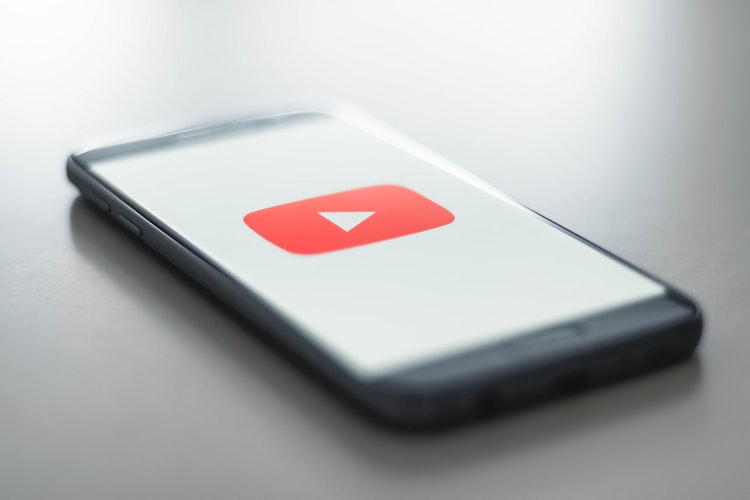
Το να έχετε μια εικόνα προφίλ είναι ζωτικής σημασίας, καθώς είναι η ταυτότητά σας σε πλατφόρμες κοινωνικών μέσων όπως το Facebook, το Twitter και το YouTube. Κάθε φορά που δημοσιεύετε ένα σχόλιο στο YouTube, η εικόνα του προφίλ σας μαζί με το όνομά σας είναι ορατή σε όλους. Το βλέπουν επίσης οι συνδρομητές σας εάν έχετε κανάλι στο YouTube. Ως εκ τούτου, κάποιος πρέπει να έχει μια επαγγελματική αλλά όμορφη φωτογραφία προφίλ aka avatar στον λογαριασμό τους στο YouTube. Ίσως, στη νέα έκδοση του YouTube για iOS και Android, δεν υπάρχει επιλογή αλλαγής της εικόνας προφίλ.
Από προεπιλογή, η εικόνα προφίλ που έχει οριστεί στον Λογαριασμό Google χρησιμοποιείται σε προϊόντα Google όπως το Gmail, το Chrome, οι Φωτογραφίες και το Google Drive. Ομοίως, η εικόνα του προφίλ σας στο YouTube προέρχεται από τον Λογαριασμό σας Google. Γι' αυτό δεν μπορείτε να χρησιμοποιήσετε διαφορετική φωτογραφία προφίλ στο YouTube. Για να αλλάξετε την εικόνα προφίλ YouTube, πρέπει να αλλάξετε την ίδια την εικόνα του λογαριασμού σας Google. Ωστόσο, δεν μπορείτε να αλλάξετε την εικόνα χρησιμοποιώντας την εφαρμογή YouTube στο τηλέφωνό σας. Ας δούμε λοιπόν πώς να αλλάξουμε την εικόνα προφίλ YouTube σε Android και iPhone.
Πώς να αλλάξετε την εικόνα προφίλ στο YouTube (iPhone & Android)
Οι χρήστες iOS μπορούν να χρησιμοποιήσουν αυτήν τη μέθοδο, καθώς η εφαρμογή Google δεν είναι προεγκατεστημένη στο iPhone και το iPad.
- Επισκεφτείτε την aboutme.google.com στο πρόγραμμα περιήγησης Safari ή Chrome.
- Συνδεθείτε στον λογαριασμό σας Google αν δεν το έχετε κάνει ήδη.
- Πατήστε την κυκλική εικόνα προφίλ σας.
- Ανεβάστε μια νέα φωτογραφία ή επιλέξτε μια φωτογραφία από τη συλλογή.
- Περικόψτε και προσαρμόστε την εικόνα όπως θέλετε.
- Στη συνέχεια, αγγίξτε το ολοκληρωμένο.
Αυτό είναι! Η εικόνα προφίλ θα αλλάξει για τον λογαριασμό σας Google καθώς και για τον λογαριασμό σας στο YouTube. Λάβετε υπόψη ότι ενδέχεται να χρειαστούν μερικά λεπτά για να εμφανιστεί η νέα φωτογραφία σε όλες τις εφαρμογές Google.
ΔΙΑΒΑΣΤΕ ΕΠΙΣΗΣ: Πώς να ακυρώσετε το YouTube Premium σε iPhone και Android
Εναλλακτική μέθοδος (Χρήση της Εφαρμογής Google)
Οι χρήστες Android μπορούν να ακολουθήσουν την παραπάνω μέθοδο καθώς και αυτήν.
- Ανοίξτε την εφαρμογή Google.
- Πατήστε «Περισσότερα» από την κάτω γραμμή.
- Πατήστε «Διαχείριση του Λογαριασμού σας Google».
- Μεταβείτε στην καρτέλα "Προσωπικά στοιχεία".
- Τώρα πατήστε τη φωτογραφία σας.
- Στην ανοιχτή ιστοσελίδα, πατήστε ξανά την εικόνα προφίλ.
- Επιλέξτε μια νέα εικόνα, περικόψτε την και πατήστε Τέλος.
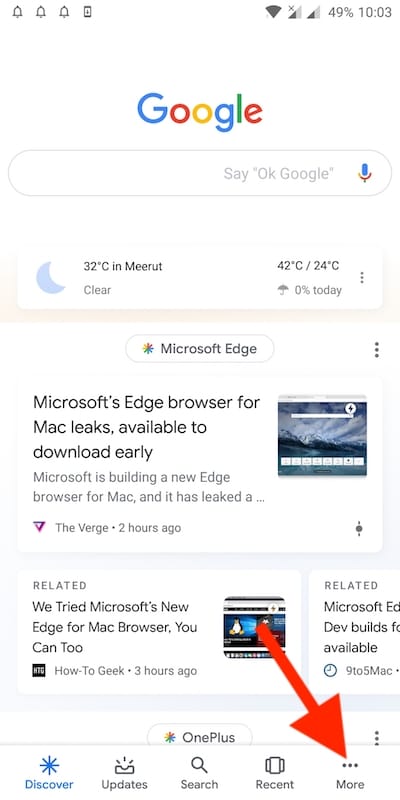
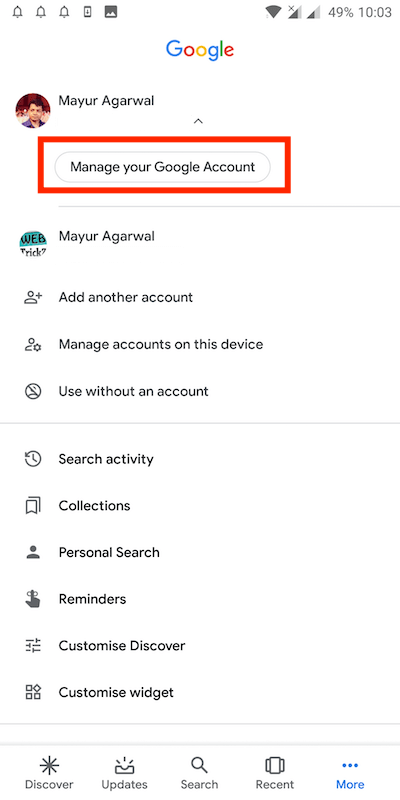
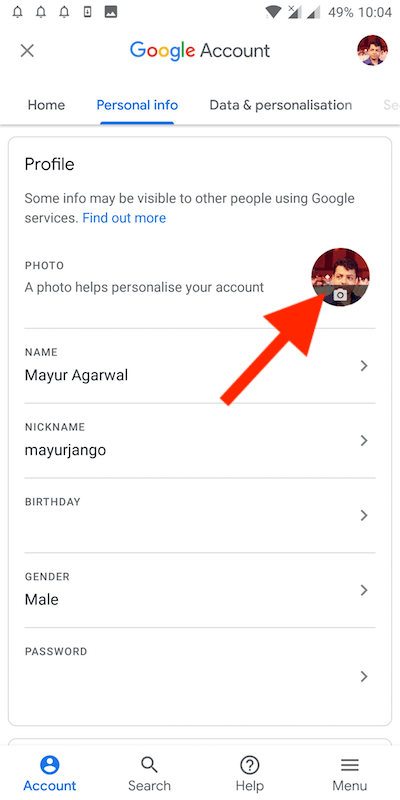
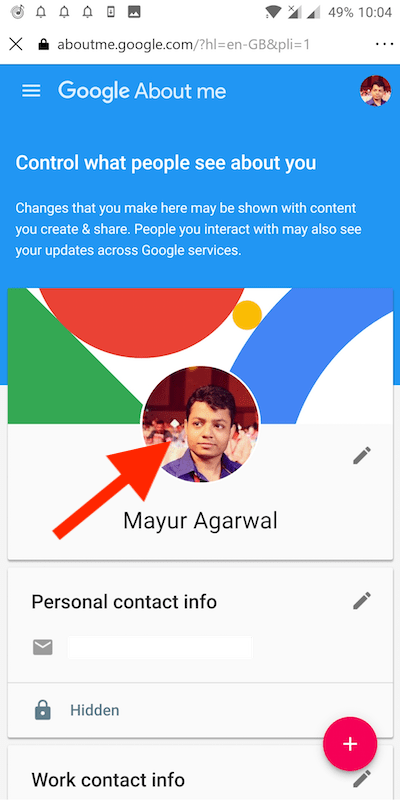
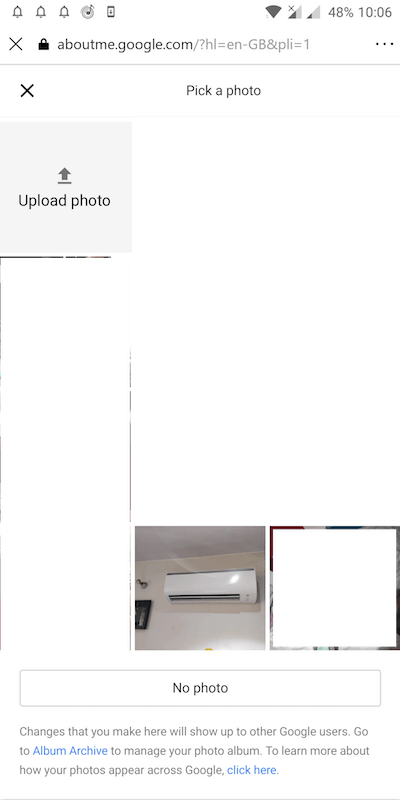
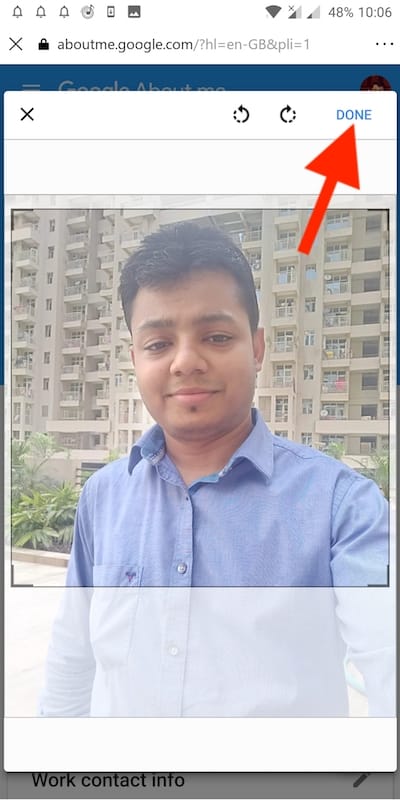
Υπόδειξη: Ανεβάστε μια εικόνα υψηλής ποιότητας με μέγεθος 800 x 800 pixel για τα καλύτερα αποτελέσματα.
Ετικέτες: AndroidiPhoneYouTube